一、创建基于对话框的应用程序框架
1.选择菜单项文件->新建->项目,弹出“新建项目”对话框。
2.直接选择“MFC应用程序”或左侧面板中模板的Visual C++下选择MFC,中间窗口中选择MFC应用程序,然后在下面编辑框中键入工程名称,并设置工程的保存路径。点“确定”。(如下图所示)
图1
3.如图2所示,点“下一步”。
图2
4.点“下一步”到“MFC应用程序向导”对话框,在应用程序类型下选择基于对话框,其他使用默认设置,点“下一步或完成”。如下图所示:
图3
图4
5.完成后选择资源视图,打开资源文件,双击下图箭头所示文件,即为基于对话框窗口如下图所示。
图5
图6
二、添加菜单栏并在对话框中显示
6.添加MENU文件,如下图所示,选择资源文件点击鼠标右键,选择添加资源。
图7
7.选择“Menu”项,点击新建
图8
8.根据自己需要添加菜单项
图9
图10
9.在BOOL CMFCApplication4Dlg::OnInitDialog()函数中添加插入菜单栏代码
CMenu menu; menu.LoadMenu(IDR_MENU1); //IDR_MENU1为菜单栏ID号 SetMenu(&menu);
图11
10.编译运行后,即可看到
图12
11.添加一个新的目标窗口:选择Dialog文件夹,右键选择“插入Dialog(E)”项;完成后双击新建目标窗口,自动弹出“MFC添加类向导”窗口,填写类名,其他项默认即可,点击完成,系统会自动生成链接代码,有兴趣可自行研究。如下图
图13
12.回到Menu菜单窗口,在窗口内点击右键,选择“编辑ID(E)”选项,为每个菜单按钮添加ID,如图
图14
图15
13.根据步骤12推出编辑ID模式,选择自己需要弹出新窗口的按钮,选择点击右键,我一“View”按钮为例,“添加事件处理程序(A)”项 -> 弹出事件处理程序向导窗口,类列表选择主函数所在类。其余项默认即可。完成后点击右下角“添加编辑”项。如图
图16
14.完成步骤13,自动跳到添加事件处理代码处,添加以下代码:
并添加头文件NewForm Dlg; Dlg.DoModal();
#include "NewForm.h"
图17
图18
15.完成后编译运行即可实现点击按钮弹出新窗口
图19
有问题可留言!我也是新手,大家一起讨论学习。








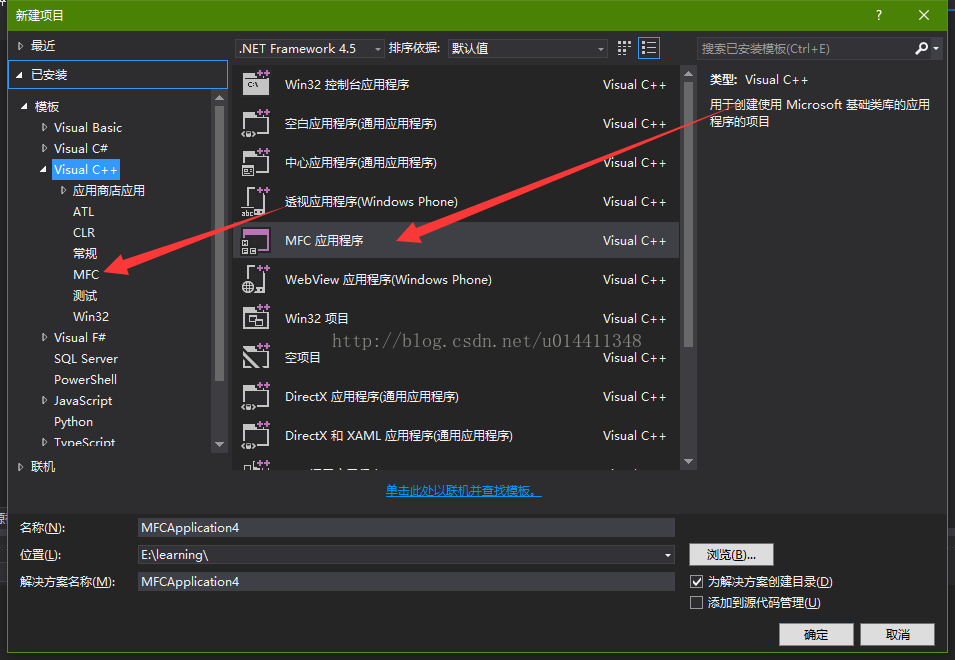

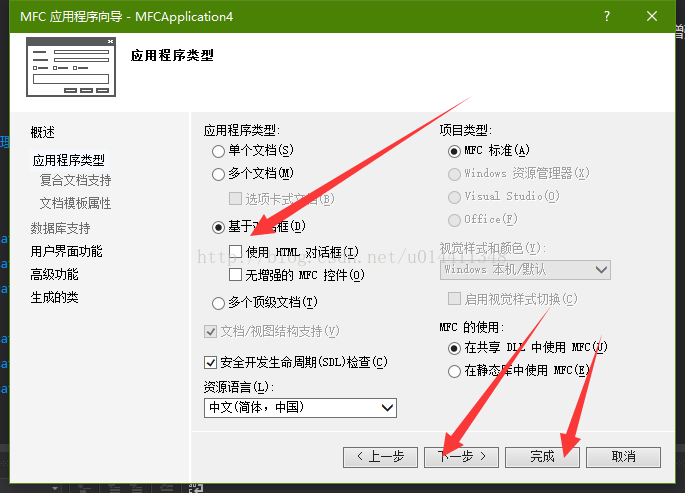

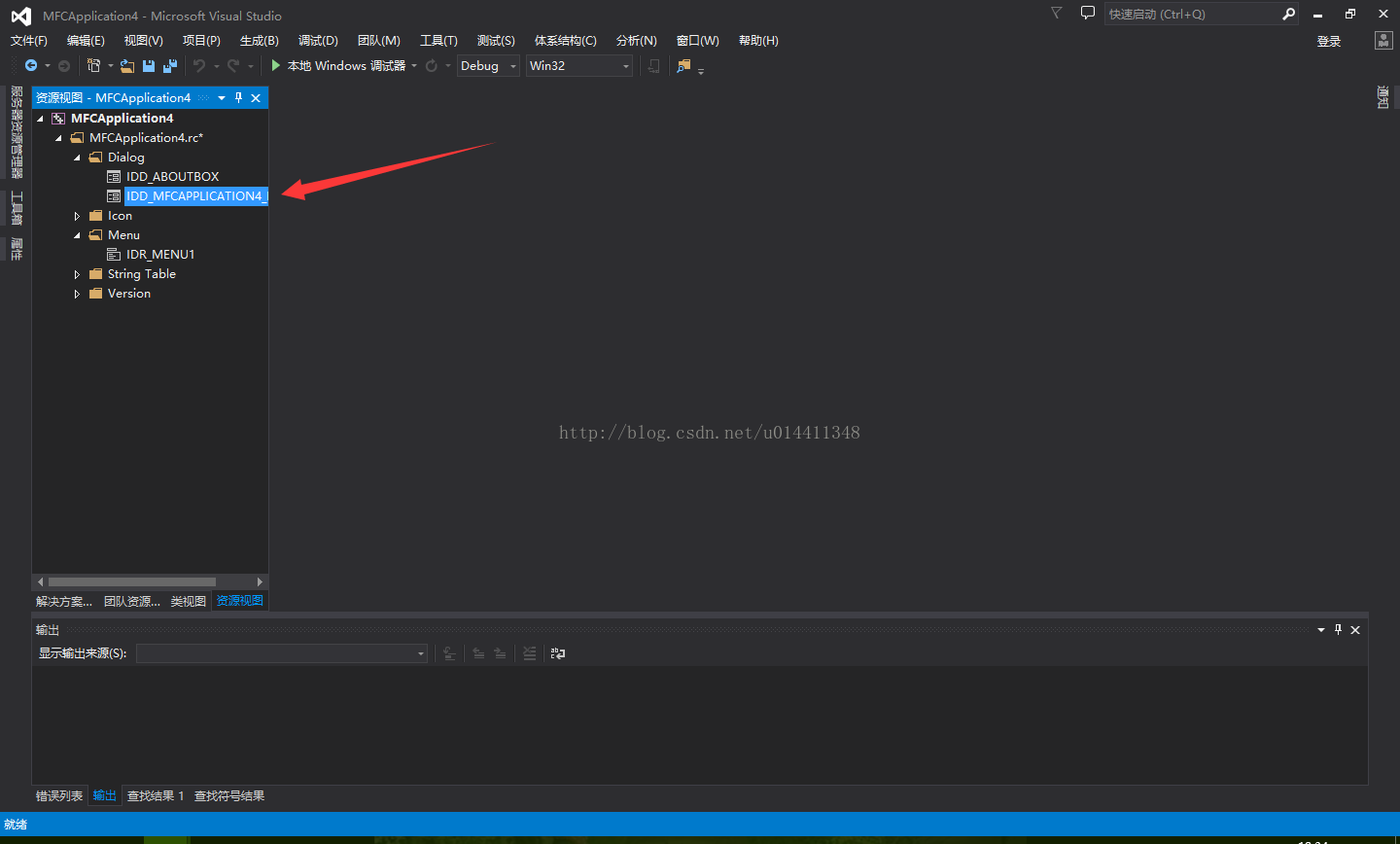

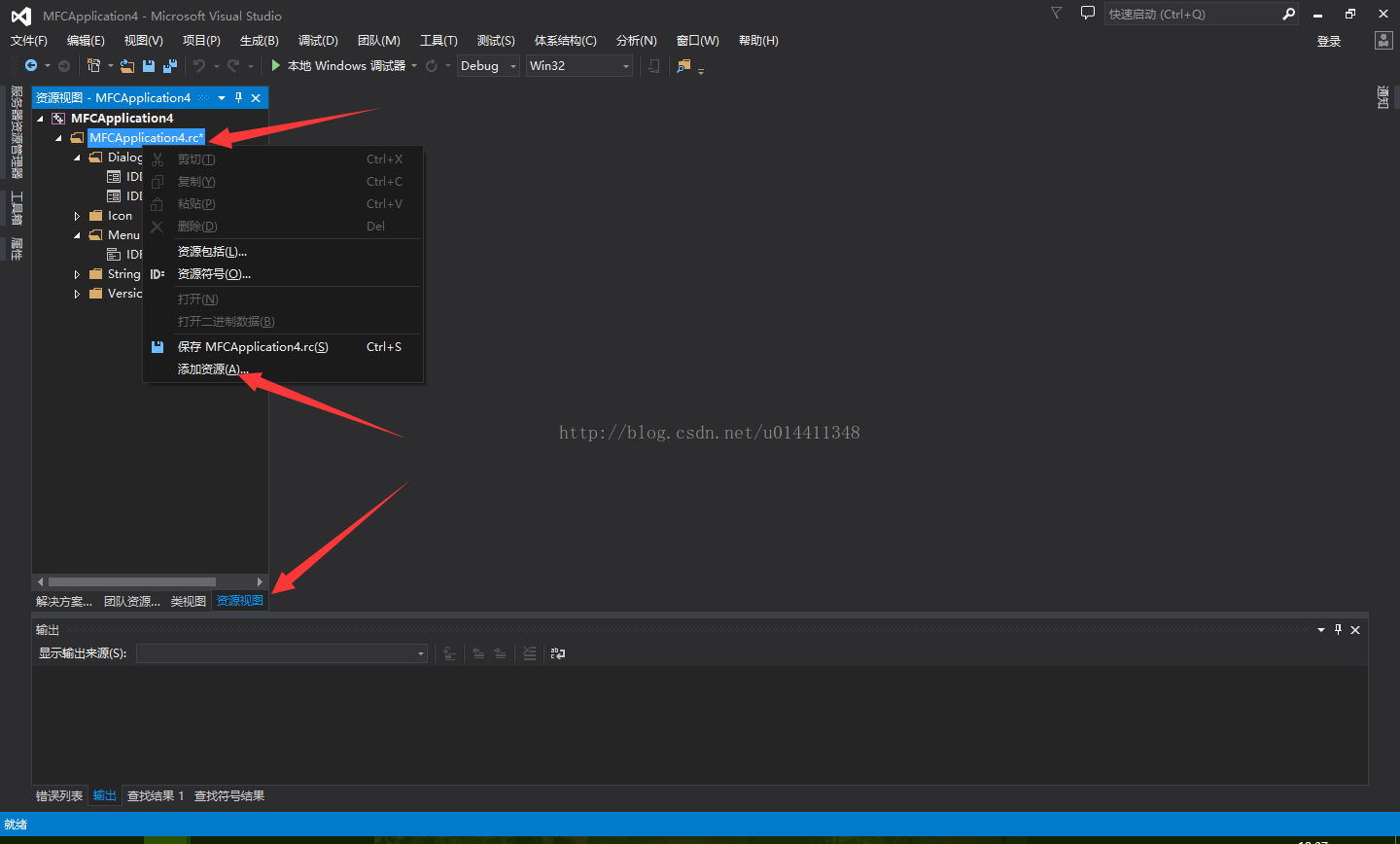



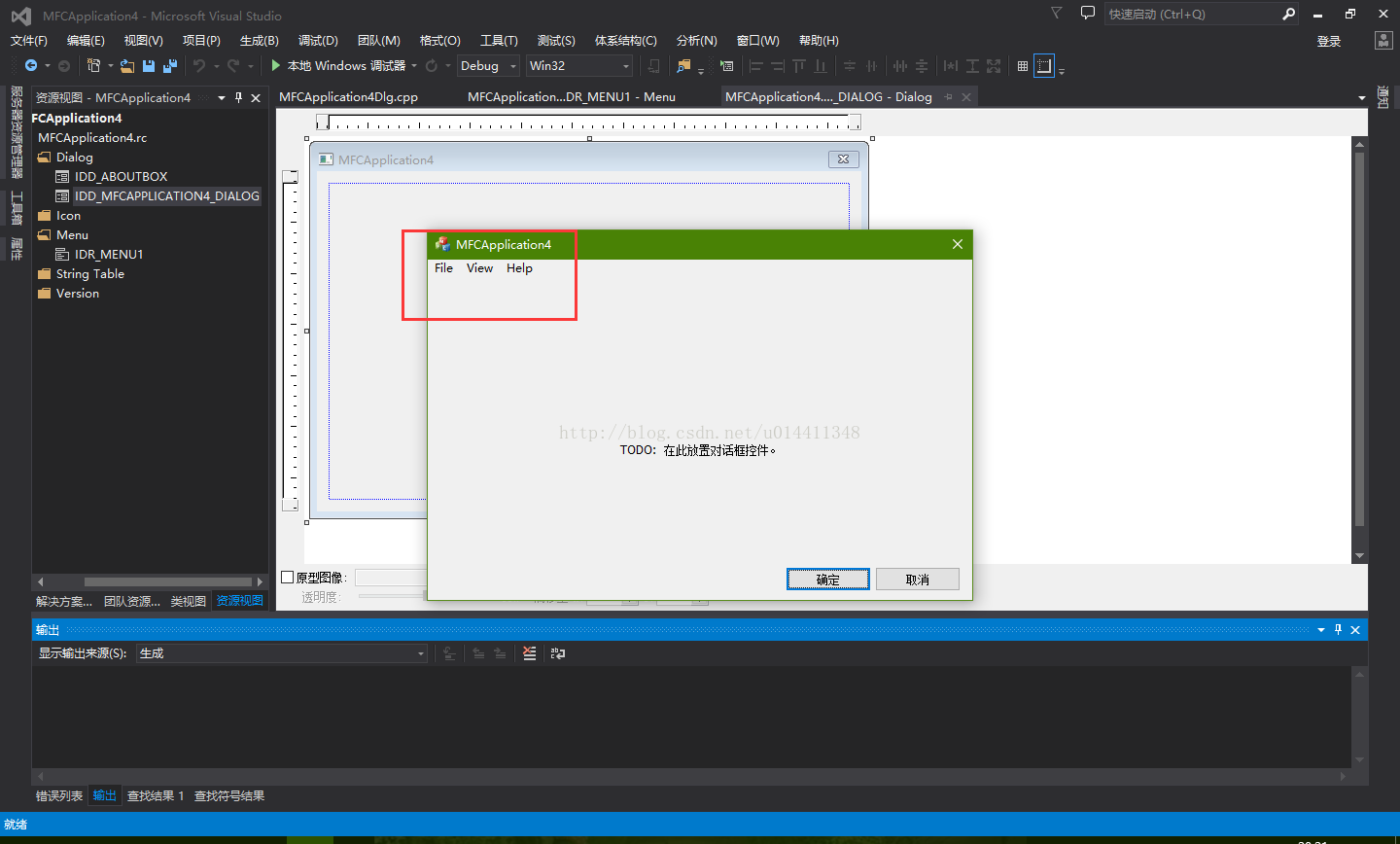
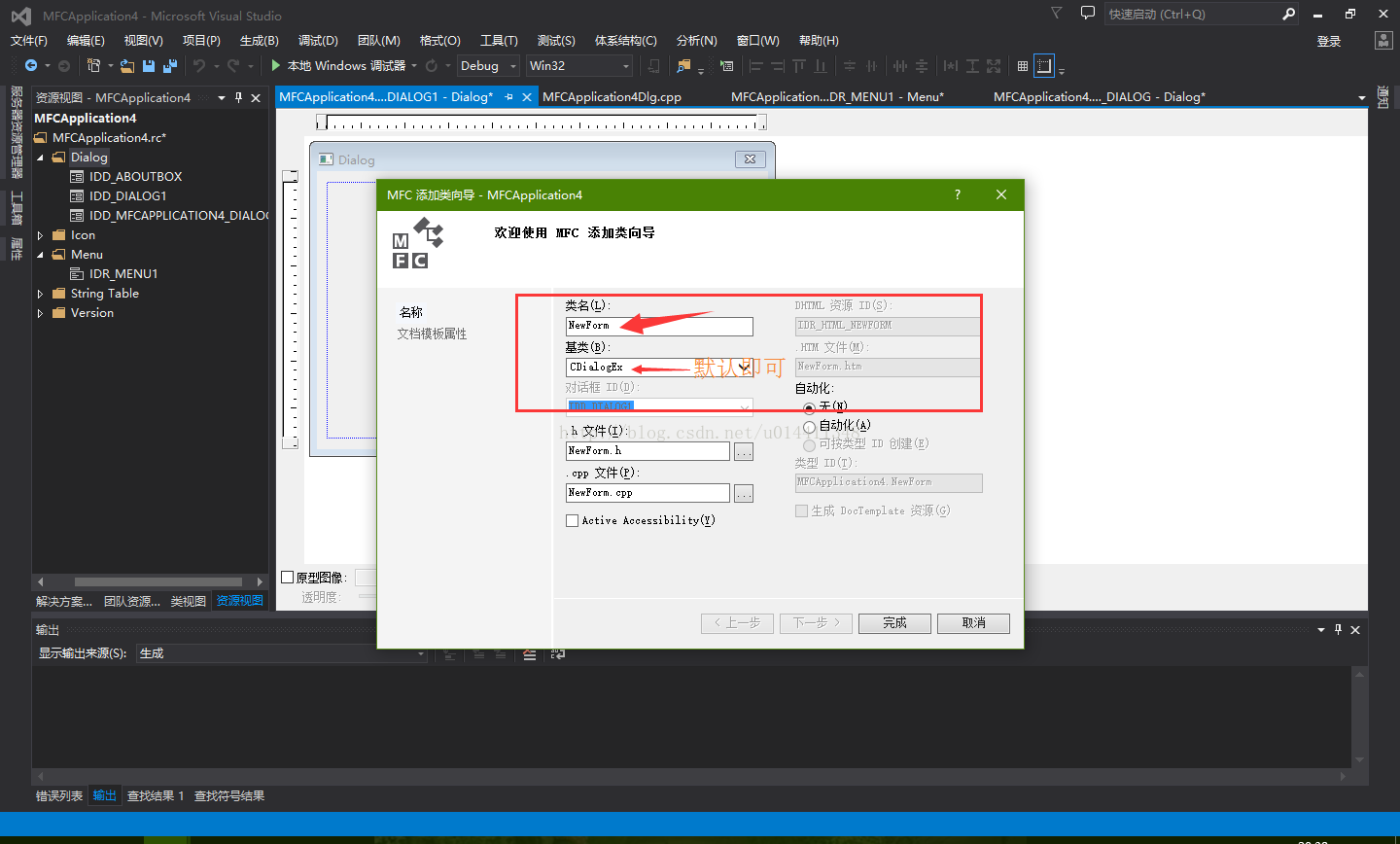


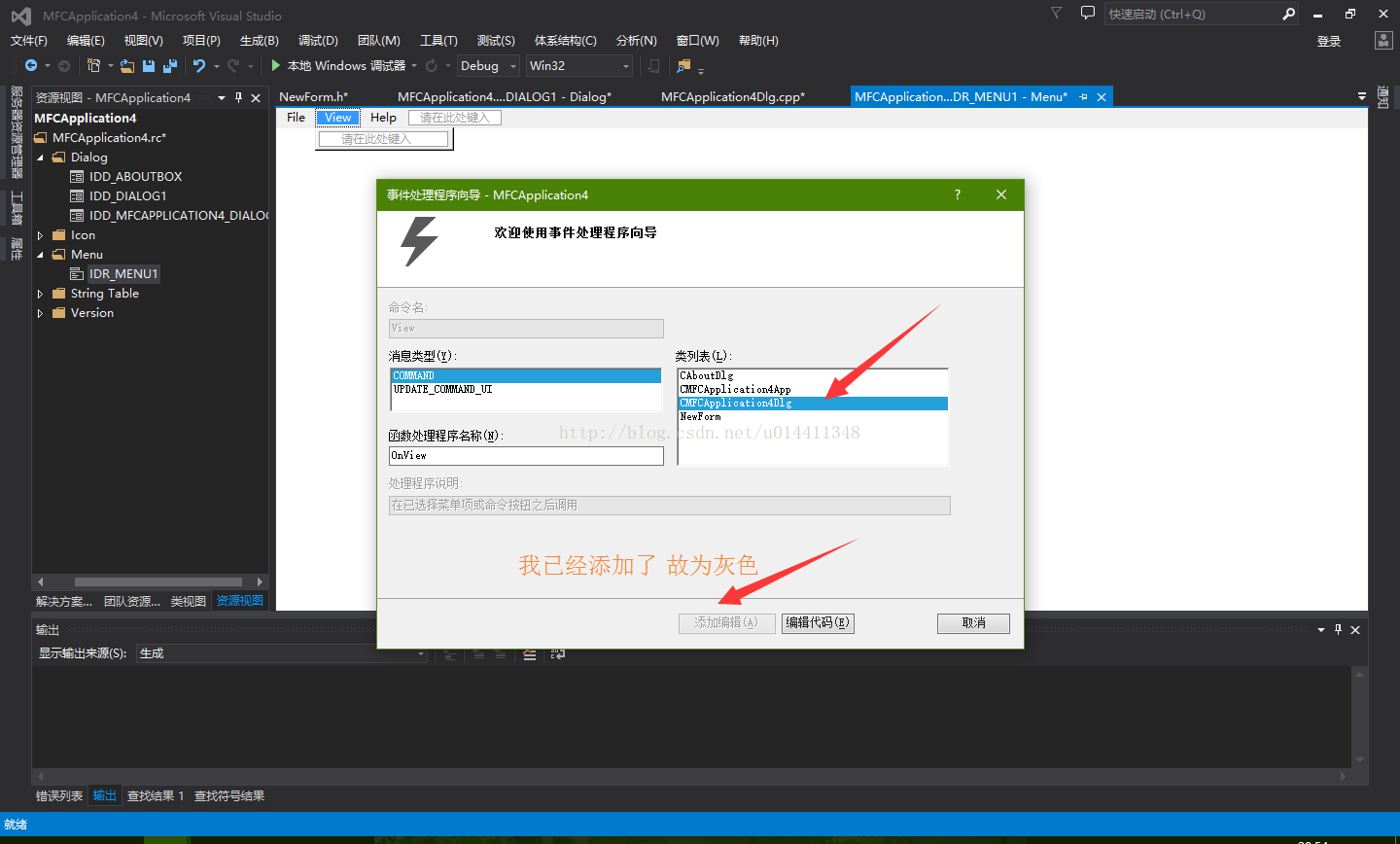

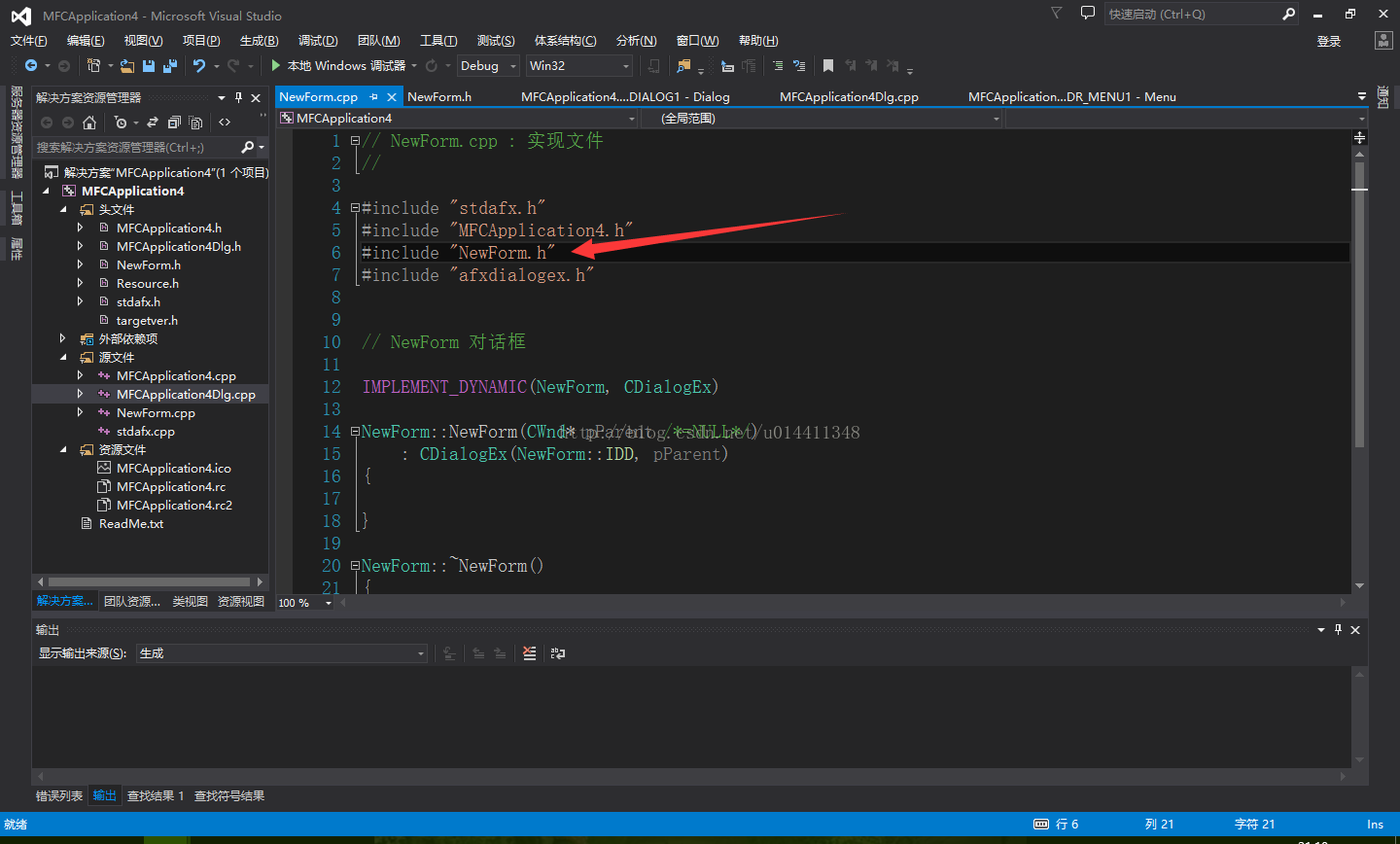

















 5726
5726

 被折叠的 条评论
为什么被折叠?
被折叠的 条评论
为什么被折叠?








